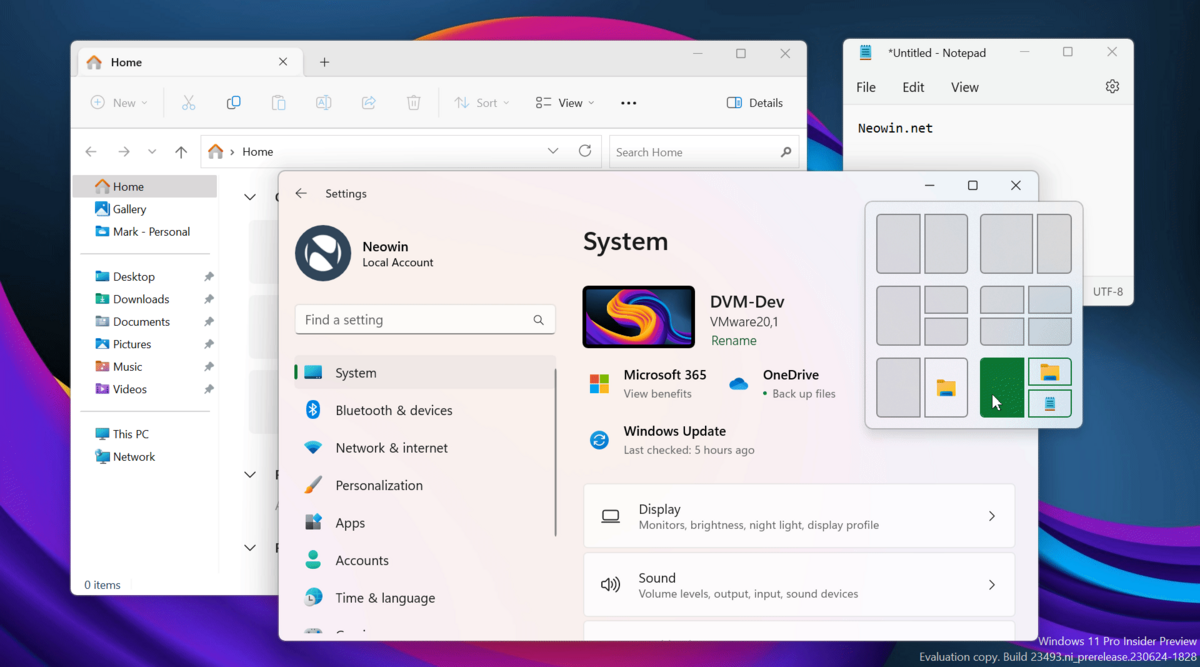
Windows 11 est déjà bien connu et apprécié pour son excellente gestion des fenêtres, grâce à sa fonction Snap Layouts. Et Microsoft y apporte quelques améliorations.
La fonction Snap Layouts permet aux utilisateurs Microsoft d'afficher de nombreuses fenêtres d'application sur un seul écran, dans le but notamment d'améliorer leur productivité. Quelques améliorations ont été apportées à cette fonction par Microsoft, pour que vous puissiez accrocher et organiser vos fenêtres en un seul clic !
Quelle nouveauté pour la fonction Snap Layouts ?
Miscrosoft a publié sa nouvelle version de Windows 11 dans le canal Dev pour les membres du programme Windows Insider. Le nouveau numéro du build étant 23493. Cette nouvelle version prévoit une nouveauté sur la fonction Snap Layouts : les suggestions de mises en pages instantanées.
Concrètement, en un seul clic – c'est-à-dire en appuyant sur WIN + Z ou en survolant les boutons Réduire/Agrandir –, vous verrez des icônes d'application affichées dans diverses options de disposition, soit les meilleures recommandations de mise en page.
Il suffit ensuite à l'utilisateur de sélectionner l'option de mise en page qui fonctionne le mieux. Évidemment, Microsoft ne peut pas être précis à 100 % dans ses prédictions, et c'est pourquoi il reste toujours l'option d'organiser manuellement les fenêtres à l'aide de Snap Assist.
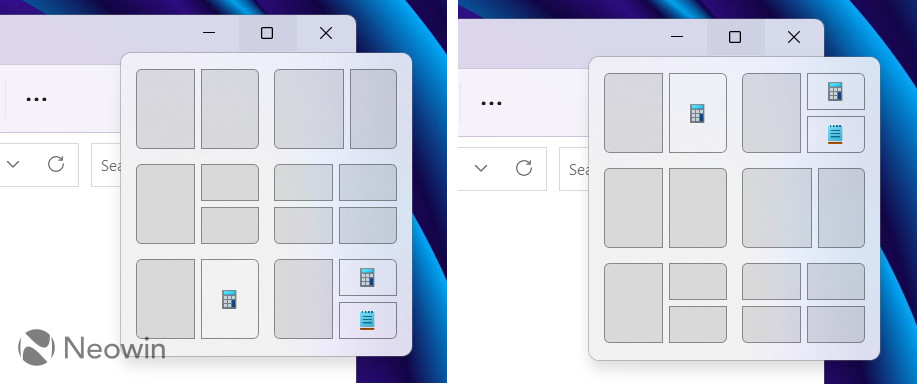
Comment activer la fonction Snap Layouts ?
Cette nouvelle fonction commence tout juste à être déployée alors elle ne sera pas visible immédiatement pour tous les membres du canal Dev. En attendant, il est possible de l'activer en effectuant quelques manipulations :
- Télécharger ViveTool depuis GitHub;
- Décompresser les fichiers;
- Appuyer sur WIN + X et sélectionner Terminal (Admin);
- Appuyer sur le raccourci Ctrl + Maj + 2 pour basculer Windows Terminal vers le profil d'invite de commandes;
- Accéder au dossier contenant les fichiers ViveTool;
- Taper « vivetool /enable /id:42500395 /variant:1 » ou « vivetool /enable /id:42500395 /variant:2 » et appuyer sur Entrée. La première option active les suggestions de mise en page avec des recommandes en bas, et la seconde option active les suggestions en haut;
- Redémarrer l'ordinateur.
À savoir que cette nouvelle fonction devrait être disponible dans la prochaine mise à jour Windows 11 23H2. Plusieurs autres nouveautés sont évidemment prévues dans cette nouvelle version, dont Windows Copilot. Autre nouveauté très attendue : la prise en charge de plus de formats d'archives. En plus de la prise en charge de ZIP, Windows 11 sera en mesure de traiter tar, tar xz, tgz, txz, rar et 7z. En tout cas, pas mal de belles choses ! Attendons donc de voir…
- Refonte graphique de l'interface réussie
- Snap amélioré
- Groupes d'ancrage efficaces
Windows 11 de Microsoft redéfinit l'expérience utilisateur avec une interface repensée, des widgets personnalisables et une intégration renforcée de Microsoft Teams. Chaque innovation vise à optimiser et enrichir l'utilisation quotidienne de votre appareil. Que vous soyez professionnel, créateur ou utilisateur lambda, Windows 11 répond à vos besoins en alliant efficacité et plaisir d'utilisation.
Windows 11 de Microsoft redéfinit l'expérience utilisateur avec une interface repensée, des widgets personnalisables et une intégration renforcée de Microsoft Teams. Chaque innovation vise à optimiser et enrichir l'utilisation quotidienne de votre appareil. Que vous soyez professionnel, créateur ou utilisateur lambda, Windows 11 répond à vos besoins en alliant efficacité et plaisir d'utilisation.
Source : Neowin

















